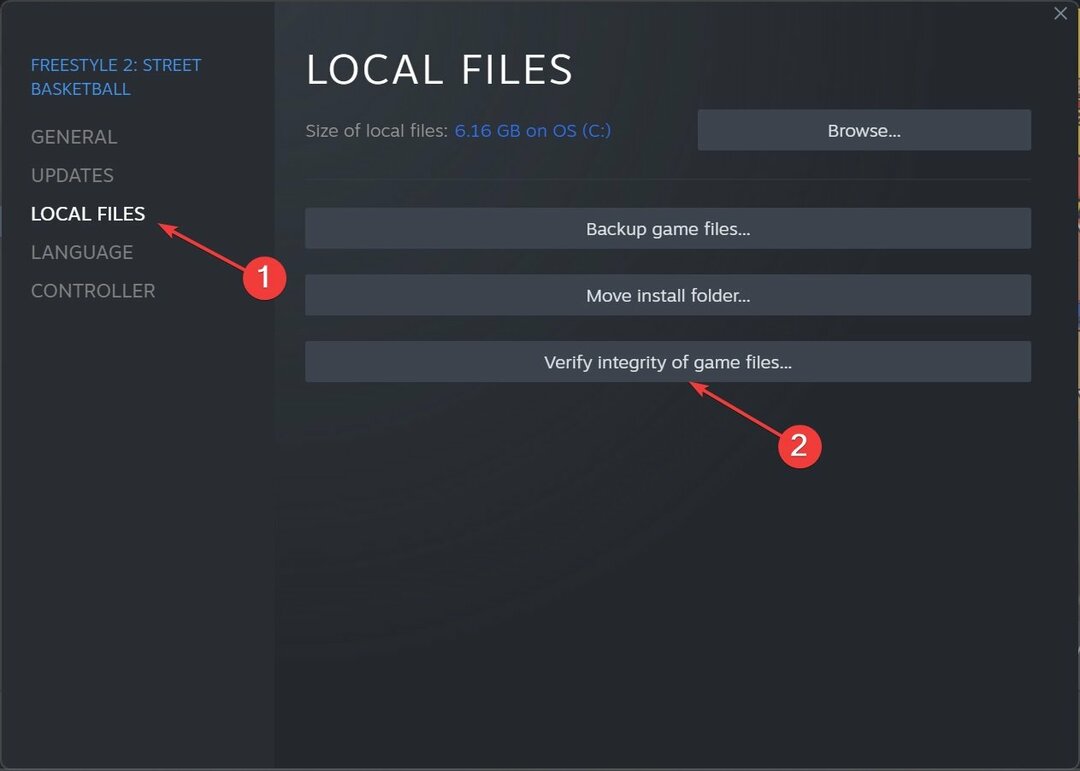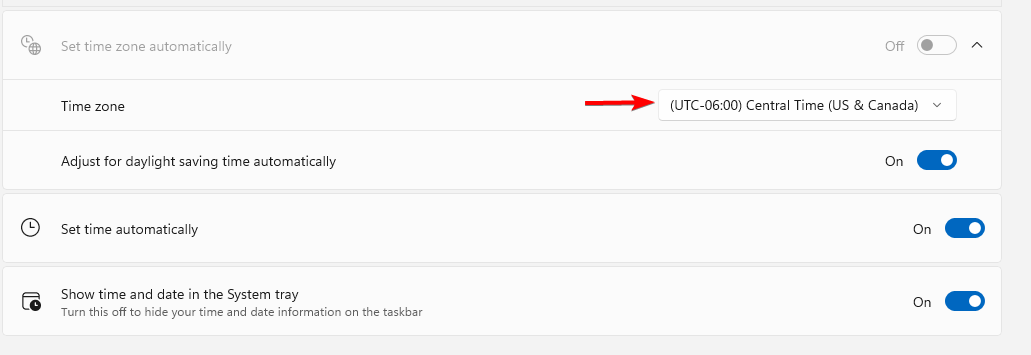განაახლეთ თამაშის უახლესი ვერსია
- დასაბუთებულის გასასწორებლად ჰოსტინგის თამაშის შეცდომა, განაახლეთ თამაში, გამოიყენეთ VPN ან დააყენეთ თარიღი და დრო ავტომატურად.
- პრობლემა წარმოიქმნება დაინსტალირებული თამაშის ვერსიაში შეცდომის ან არასწორად კონფიგურირებული თარიღისა და დროის გამო.
- განაგრძეთ კითხვა, რათა გაიგოთ, თუ როგორ უნდა ააწყოთ საქმეები უმოკლეს დროში!

დასაბუთებული ჰოსტინგის თამაშის შეცდომა გვხვდება მრავალმოთამაშიანი თამაშის დაყენების მცდელობისას ან თუნდაც მასში გაწევრიანებისას. დეველოპერებმა იციან სამივე პრობლემის შესახებ: Xbox, Microsoft Store და Steam.
შეცდომის შეტყობინებაში ნათქვამია, ჰოსტინგის თამაშის შეცდომა. იყო პრობლემა მრავალმოთამაშიანი თამაშის მასპინძლობის შესახებ. შეამოწმეთ თქვენი კავშირი და სცადეთ ხელახლა.
რატომ არ შემიძლია თამაშის ჩატარება Grounded-ში?
თუ თქვენ ვერ უმასპინძლებთ თამაშს Grounded-ში, ეს ჩვეულებრივ აკლია კრიტიკულ კომპონენტებს (სათამაშო სერვისები), კონფიდენციალურობის არასწორად კონფიგურირებული პარამეტრები ან კონფლიქტური აპები (ანტივირუსი და firewall) დამნაშავე. გარდა ამისა, არასწორი თარიღი და დრო გამოიწვევს სერვერის პრობლემებს, რაც გამოიწვევს შეცდომას.
როგორ დავაფიქსირო დასაბუთებული ჰოსტინგის თამაშის შეცდომა?
სანამ ოდნავ რთულ გადაწყვეტილებებს დავიწყებთ, სცადეთ ეს სწრაფი:
როგორ ვამოწმებთ, განვიხილავთ და ვაფასებთ?
ჩვენ ვმუშაობდით ბოლო 6 თვის განმავლობაში ახალი მიმოხილვის სისტემის შექმნაზე, თუ როგორ ვაწარმოებთ კონტენტს. მისი გამოყენებით, ჩვენ შემდგომში გადავაკეთეთ ჩვენი სტატიების უმეტესი ნაწილი, რათა მოგაწოდოთ ნამდვილი პრაქტიკული ექსპერტიზა ჩვენს მიერ შექმნილ სახელმძღვანელოებზე.
დამატებითი დეტალებისთვის შეგიძლიათ წაიკითხოთ როგორ ვამოწმებთ, განვიხილავთ და ვაფასებთ WindowsReport-ზე.
- Შეამოწმე დასაბუთებული საკითხის ტრეკერი და მოძებნეთ ნებისმიერი შეფერხება. თუ ეს ასეა, დაელოდეთ რამდენიმე საათს და სცადეთ ხელახლა.
- დარწმუნდით, რომ იყენებთ Grounded-ის უახლეს ვერსიას. როგორც წერია ოფიციალური კომუნიკაცია, შეცდომის პატჩი გამოვიდა. ასევე, გამორთეთ ნებისმიერი მესამე მხარის ანტივირუსი ან მსგავსი უსაფრთხოების პროგრამა, რომელიც მუშაობს კომპიუტერზე.
- თამაშის თავდაპირველად გაშვებისას, დაუკავშირდით მობილურ ცხელ წერტილს და მას შემდეგ, რაც შეუერთდებით მულტიპლეიერს, დაუბრუნდით წინა ქსელს, იქნება ეს Ethernet თუ Wi-Fi.
- თუ დამიწეს პირისპირ ჰოსტინგის თამაშის შეცდომა Xbox-ზე, იძულებით გადატვირთეთ კონსოლი. ასევე, შეიძლება ხანდახან შეძლოთ მეორე ან მესამე ცდაში გაწევრიანება. ასე რომ, გააგრძელეთ სპამი!
- როგორ დავაფიქსირო დასაბუთებული ჰოსტინგის თამაშის შეცდომა?
- 1. გამოიყენეთ VPN
- 2. დააყენეთ სწორი თარიღი და დრო
- 3. თამაშის ფაილების შეკეთება
- 4. განაახლეთ თამაშების სერვისები და Xbox აპი
- 5. შეცვალეთ Steam-ის კონფიდენციალურობის პარამეტრები
- 6. თამაშისა და პლატფორმის თეთრი სია ფეიერვოლში
- 7. ხელახლა დააინსტალირეთ თამაში
აქ ჩამოთვლილი გადაწყვეტილებები არის Windows კომპიუტერისთვის, თუმცა ისინი ასევე ვრცელდება კონსოლზე. თუ თქვენ თამაშობთ Grounded-ს Xbox-ზე, გამოიყენეთ ექვივალენტური ზომები.
1. გამოიყენეთ VPN
თუ ხედავთ დასაბუთებულს ჰოსტინგის თამაშის შეცდომა, მიიღეთ ეფექტური VPN გადაწყვეტა და გადაერთეთ სერვერზე, რომელიც მდებარეობს სხვა რეგიონში, სანამ მასპინძლობს მრავალმოთამაშიან თამაშს.
დაიმახსოვრე, ეს არ არის გამოსწორება, არამედ გამოსავალი, რომელიც მუშაობდა 5-დან 4 მომხმარებელზე, რომელსაც შეექმნა კავშირის შეცდომა. და სანამ პატჩი არ გამოვა თქვენი პლატფორმისთვის, VPN შეასრულებს!
ExpressVPN ადვილად უმკლავდება ამ ამოცანას. ეს პროგრამა გთავაზობთ უამრავ სერვერს დასაკავშირებლად, რომლებიც მდებარეობს მსოფლიოს 105 ქვეყანაში. ExpressVPN ასევე შეიძლება გამოყენებულ იქნას ზოგიერთი პრობლემის გვერდის ავლით, რომლებიც შეიძლება გამოჩნდეს თქვენი ISP ან ადგილობრივი ქსელის დაყენების გამო.

ExpressVPN
გააუმჯობესეთ თქვენი ონლაინ თამაშების გამოცდილება ამ ძლიერი VPN-ით.2. დააყენეთ სწორი თარიღი და დრო
2.1 ავტომატურად დააყენეთ თარიღი და დრო
- დაჭერა ფანჯრები + მე გასახსნელად პარამეტრები, წადი დრო და ენა ნავიგაციის პანიდან და დააწკაპუნეთ თარიღი და დრო მარჯვნივ.

- ჩართეთ გადართვა ორივესთვის დროის ზონის ავტომატურად დაყენება და დააყენეთ დრო ავტომატურად.

- ხელახლა გაუშვით Grounded და შეამოწმეთ გაუმჯობესებები.
მაშინაც კი, თუ ამ ორის ავტომატურად დაყენება იწვევს არასწორი თარიღისა და დროის ჩვენებას, ეს უნდა დაეხმაროს დასაბუთებულს. ჰოსტინგის თამაშის შეცდომა.
2.2 ხელით დააყენეთ თარიღი და დრო
- ში თარიღი და დრო პარამეტრები, გამორთეთ გადართვა ამისთვის დროის ზონის ავტომატურად დაყენება და დააყენეთ დრო ავტომატურად.
- აირჩიეთ თქვენი რეგიონი Დროის სარტყელი ჩამოსაშლელი მენიუ.

- დააწკაპუნეთ შეცვლა ღილაკი გვერდით დააყენეთ თარიღი და დრო ხელით.
- დააყენეთ სწორი თარიღი და დრო და დააწკაპუნეთ შეცვლა მათ დასაფიქრებლად.

3. თამაშის ფაილების შეკეთება
- გაშვება ორთქლიდა გაემგზავრეთ თამაშებისკენ ბიბლიოთეკა.
- დააწკაპუნეთ მარჯვენა ღილაკით დასაბუთებულიდა აირჩიეთ Თვისებები კონტექსტური მენიუდან.

- გადადით დაინსტალირებული ფაილები ჩანართი და დააწკაპუნეთ შეამოწმეთ თამაშების ფაილების მთლიანობა.

- დასრულების შემდეგ, განაახლეთ თამაში და გადაამოწმეთ, შეგიძლიათ თუ არა ახლა მრავალმოთამაშიანი თამაშის მასპინძლობა.
4. განაახლეთ თამაშების სერვისები და Xbox აპი
ეს შესწორება ვრცელდება მხოლოდ მაშინ, როდესაც იყენებთ Xbox აპს კომპიუტერზე Grounded-ის სათამაშოდ. თუ არა, გადადით შემდეგ გამოსავალზე.
- დაჭერა ფანჯრები + ს გასახსნელად ძიება, ტიპი Microsoft Store ტექსტის ველში და დააწკაპუნეთ შესაბამის შედეგზე.
- დააწკაპუნეთ ბიბლიოთეკა ხატულა ქვედა მარცხენა მხარეს.

- დააწკაპუნეთ მიიღეთ განახლებები ღილაკი.

- თუ განახლება ჩამოთვლილია სათამაშო სერვისები, Xbox აპი ან მასთან დაკავშირებული კომპონენტები, ჩამოტვირთეთ ისინი.

- დასრულების შემდეგ, გადატვირთეთ კომპიუტერი, გაუშვით Grounded და შეამოწმეთ გაუმჯობესებები.
5. შეცვალეთ Steam-ის კონფიდენციალურობის პარამეტრები
- გახსენით Steam აპი, დააწკაპუნეთ თქვენს საჩვენებელ სახელზე და აირჩიეთ პროფილი მენიუდან.

- დააწკაპუნეთ Პროფილის რედაქტირება ღილაკი.
- არა, წადი Კონფიდენციალურობის პარამეტრები ნავიგაციის პანიდან და დააყენეთ სხვადასხვა ვარიანტები შემდეგნაირად:
- ჩემი ძირითადი დეტალები: საჯარო
- Ჩემი პროფილი: საჯარო
- თამაშის დეტალები: Მხოლოდ მეგობრები
- Მეგობრების სია: საჯარო
- ინვენტარი: Მხოლოდ მეგობრები
-
შემიძლია კომენტარების გამოქვეყნება ჩემს პროფილზე: Მხოლოდ მეგობრები

- ხელახლა გაუშვით Grounded და შეამოწმეთ გაუმჯობესებები.
რამდენიმე მომხმარებელმა აღნიშნა, რომ Steam-ის მიერ დაწესებულმა შეზღუდვებმა ანგარიშზე, ჩვეულებრივ 18 წლამდე ასაკის ანგარიშებზე, გამოიწვია საფუძველი ჰოსტინგის თამაშის შეცდომა. თუ ჯერ კიდევ არ ხართ დარწმუნებული სწორ კონფიგურაციაში, შეადარეთ ის სხვა Steam ანგარიშს, რომელიც არ მიიღებს შეცდომას.
- Eversoul შეცდომა 4010: როგორ გამოვასწოროთ იგი
- შეცდომის კოდი 1 BF1-ში: როგორ გამოვასწოროთ ის PSN-ზე, Xbox-სა და PC-ზე?
- Rocket League შეცდომა 0: როგორ გამოვასწოროთ ის Xbox-ზე, PS-ზე და PC-ზე
- როგორ დავაფიქსიროთ Fall Guys შეცდომის კოდი 200_2147483647
6. თამაშისა და პლატფორმის თეთრი სია ფეიერვოლში
- დაჭერა ფანჯრები + ს გასახსნელად ძიება, ტიპი აპის დაშვება Windows Firewall-ის მეშვეობით საძიებო ზოლში და დააწკაპუნეთ შესაბამის შედეგზე.

- დააწკაპუნეთ Პარამეტრების შეცვლა ღილაკი.
- დარწმუნდით, რომ თამაში, დასაბუთებული, და Steam/Xbox ჩამოთვლილია აქ და აქვთ ორივე პირადი და საჯარო მონიშნული ველები.

- თუ არ არის ჩამოთვლილი, დააწკაპუნეთ სხვა აპის დაშვება ღილაკი.

- Დააკლიკეთ დათვალიერება.
- იპოვნეთ თამაშის ან პლატფორმის გამშვები, აირჩიეთ იგი და დააწკაპუნეთ გახსენით.

- დააწკაპუნეთ დამატება ღილაკი.
- ახლა მონიშნეთ ორივე პირადი და საჯარო მონიშნეთ ველები და დააწკაპუნეთ კარგი ცვლილებების შესანახად.

თუ firewall ბლოკავს პროგრამას, რის შედეგადაც საფუძვლიანი ჰოსტინგის თამაშის შეცდომა, მოგიწევთ ხელით შეიყვანოთ როგორც თამაშის, ასევე პლატფორმის თეთრ სიაში, იქნება ეს Xbox თუ Steam. ეს ასევე ეხმარება, როდესაც ცივი ომის მულტიპლეერი არ მუშაობს.
7. ხელახლა დააინსტალირეთ თამაში
- დაჭერა ფანჯრები + რ გასახსნელად გაიქეცი, ტიპი appwiz.cpl ტექსტის ველში და დააჭირეთ შედი.

- აირჩიეთ დასაბუთებული აპლიკაციების სიიდან და დააწკაპუნეთ დეინსტალაცია.

- მიჰყევით ეკრანზე მითითებებს დეინსტალაციის პროცესის დასასრულებლად.
- ახლა გადატვირთეთ მოწყობილობა და ხელახლა დააინსტალირეთ დასაბუთებული დან ორთქლის მაღაზია ან Microsoft Store, შემთხვევის მიხედვით.
თუ სწრაფი მოცილება არ მუშაობს, გამოიყენეთ ა სანდო პროგრამული უზრუნველყოფის დეინსტალაციის ინსტრუმენტი აპლიკაციის დარჩენილი ფაილებისა და რეესტრის ჩანაწერებისგან თავის დასაღწევად.
ერთ-ერთი ასეთი გამოსავალი უნდა დაეხმარა დასაბუთებულს ჰოსტინგის თამაშის შეცდომა, როგორც ეს სხვა მომხმარებლებისთვის. თუ არა, დაუკავშირდით ობსიდიანის საყრდენი. დაიმახსოვრე, უმეტეს შემთხვევაში, თამაშის უბრალოდ ხელახალი გაშვება უნდა შეასრულოს!
სანამ წახვალთ, გაეცანით რამდენიმე სწრაფ რჩევას კომპიუტერის ოპტიმიზაცია თამაშებისთვის და მიიღეთ საუკეთესო შესრულება.
ნებისმიერი შეკითხვისთვის ან იმის გასაზიარებლად, თუ რა მუშაობდა თქვენთვის, დაწერეთ კომენტარი ქვემოთ.